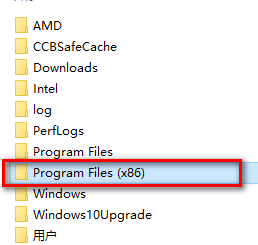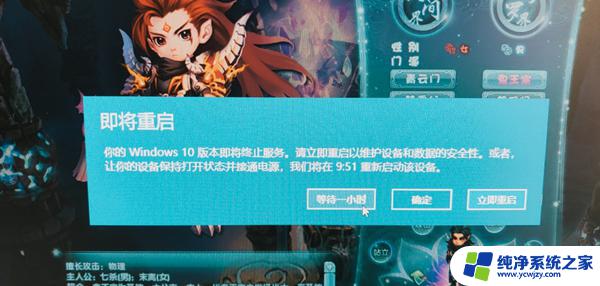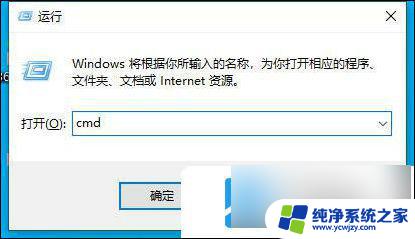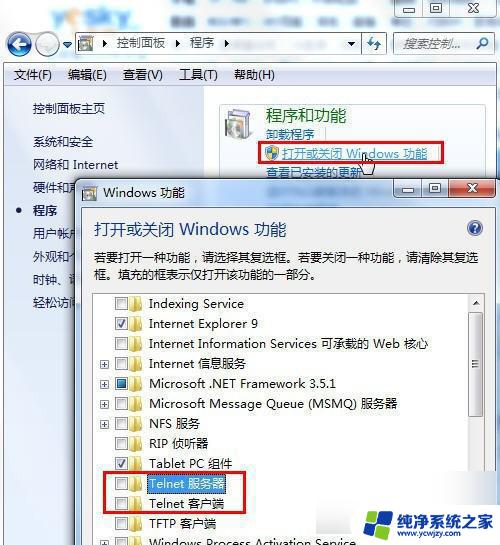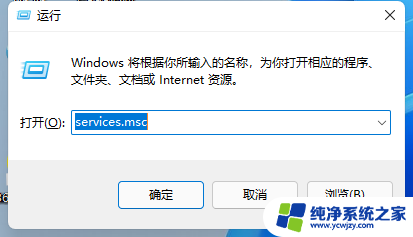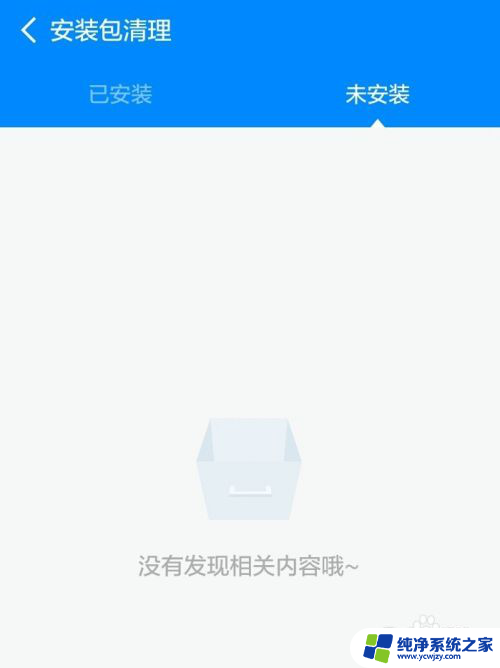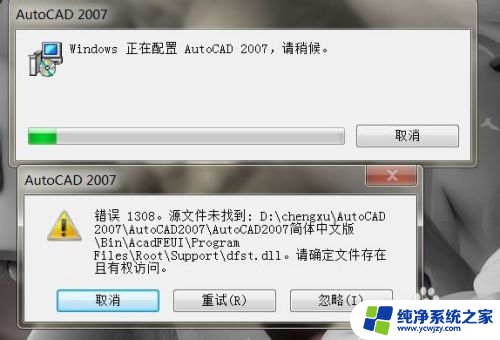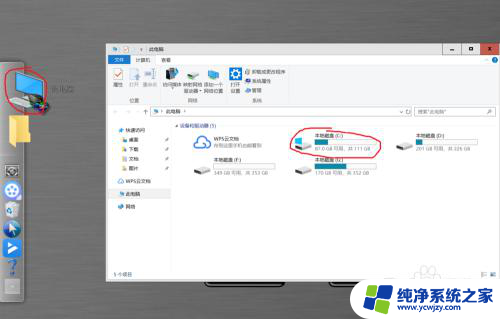win7安装ftp服务器 出现错误 IIS和FTP服务无法安装的解决办法
win7安装ftp服务器 出现错误,在安装Win7操作系统时,有时会遇到安装FTP服务器时出现错误的情况,导致无法安装IIS和FTP服务,不必担心我们可以采取一些解决办法来解决这个问题。在本文中我们将介绍一些可行的方法,帮助您成功安装IIS和FTP服务,并实现顺畅的文件传输和共享。无论您是初学者还是有一定经验的用户,本文都将为您提供简明易懂的指导,让您轻松解决这个问题。
方法如下:
1. 安装Microsoft Web Platform Installer。打开http://www.microsoft.com/web/downloads/platform.aspx ,点击右侧的Free Download。
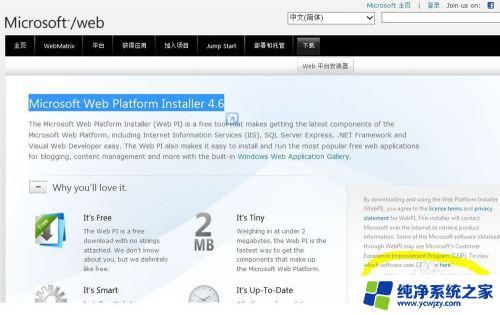
2. 下载完成后直接打开程序。界面如图。
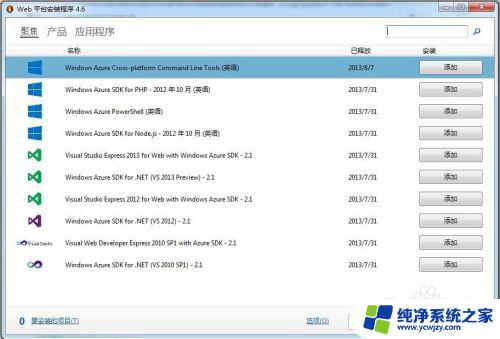
3. 在右上角搜索IIS或FTP,选择需要的组件并安装。你可以将相应服务添加进Windows中。
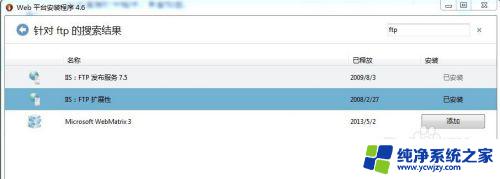
4.此时还需再次进入 打开或关闭windows功能 ,勾选需要的组件并点击确定。完成IIS和FTP服务的安装,此时将不再弹出“出现错误,并非所有功能都能被成功更改”的窗口。
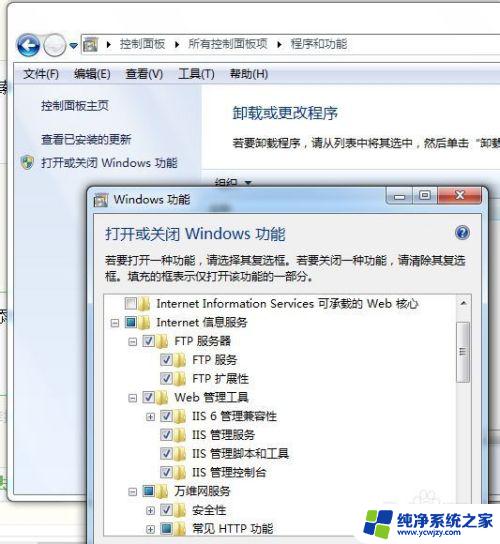
以上是win7安装ftp服务器出现错误的全部内容,如果您遇到相同的问题,可以参考本文中介绍的步骤进行修复,希望对您有所帮助。